Configuration et configuration de votre Amazon Echo

Vous venez d'obtenir un Amazon Echo, que ce soit pour les ventes récentes ou les vacances. Jetons un coup d'oeil à la façon de le configurer et à des choses utiles que vous pouvez assigner à votre Echo.
Qu'est-ce que l'Echo Amazon?
Simplement dit, l'Echo est un assistant virtuel contrôlé par la voix qui vous permet de contrôler smarthome appareils, vérifiez la météo, lire de la musique, obtenir des nouvelles mises à jour, et plus encore.
CONNEXION: Quel Amazon Echo devrais-je acheter? Echo vs Dot contre Show vs Plus et plus
Il existe une poignée de différents modèles que vous pouvez choisir, le principal étant la version 99 $ qui vient avec un orateur décent pour le prix. Il y a aussi l'Echo Dot à 50 $ moins cher (qui est livré avec un son de qualité ordinateur portable dans un petit format), et à l'échelon supérieur, le Echo Plus à 150 $, doté d'un hub smarthome intégré et d'un meilleur haut-parleur. le modèle 99 $. Vous pouvez même avoir des échos qui ont des écrans, comme Echo Show et Echo Spot.
Avant de configurer l'Echo et de jouer avec, nous allons faire un tour rapide de l'appareil physique et de ses boutons. Dans ce guide, nous allons configurer le nouveau modèle à 99 $.

En ce qui concerne la manipulation physique, il y a trois choses sur l'Echo: le bouton du microphone (qui active ou désactive la fonction d'écoute) , le bouton d'action (qui, lorsqu'il est sur écoute, invoque Alexa sans rien dire) et les boutons de volume. Sur l'Echo Plus (et les Echos de la génération précédente), il y a un anneau de volume autour du bord, plutôt que des boutons de volume.
CONNEXION: Comment tirer le meilleur parti de votre Amazon Echo
Autre que les boutons , il y a aussi un port de sortie audio sur tous les derniers appareils Echo (à côté du port d'alimentation en bas) afin que vous puissiez y brancher un haut-parleur plus puissant.
Avec un bref aperçu du côté physique des choses Examinons la configuration de votre Echo.
Configuration de votre écho
Pour vous aider à minimiser les instructions que vous lancez sur Alexa, la première étape (avant même de déballer et de brancher l'Echo dans ) est de récupérer l'application Amazon Amazon pour votre téléphone ou votre tablette (iOS / Android). Une fois l'application téléchargée, retenez-la dès maintenant.

Connectez votre Amazon Echo. L'anneau de l'indicateur autour du haut clignotera en bleu, puis passera à une couleur orange rotative (comme indiqué ci-dessus). Cela indique qu'il est prêt à être configuré. Si vous manquez cette fenêtre et qu'elle commence à se plaindre (et que l'anneau devient violet), maintenez le bouton d'action (le bouton opposé au bouton de sourdine) pendant environ cinq secondes jusqu'à ce que l'anneau redevienne orange. et en mode de configuration orange, sortez votre smarpthone et ouvrez les paramètres Wi-Fi. Comme beaucoup de produits smarthome, l'Echo vous oblige à vous connecter directement pendant le processus de configuration pour le configurer.
Comme indiqué ci-dessus, sélectionnez la connexion Wi-Fi de l'Echo, qui ressemblera à "Amazon-53N" ou un autre combo de chiffres et de lettres, et connectez-vous.
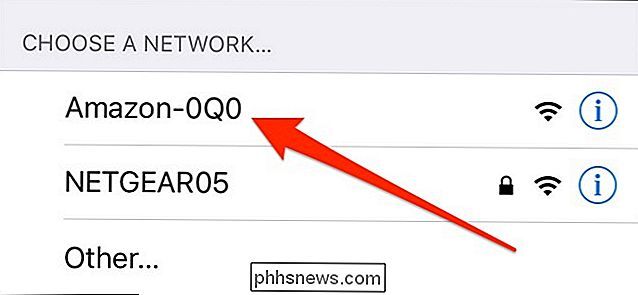
Ensuite, vous pouvez lancer l'application Alexa pour commencer la configuration et vous devriez voir cet écran:
Sélectionnez le type d'Echo que vous configurez. L'application devrait sauter directement dans le processus de configuration, mais si ce n'est pas le cas, appuyez simplement sur l'icône du menu (les trois barres dans le coin supérieur gauche de l'application) et sélectionnez Paramètres. De là, vous pouvez sélectionner l'une des deux choses suivantes: si vous avez personnellement acheté l'Echo sur votre compte Amazon, alors il devrait indiquer "Echo" [Votre nom] "et vous pouvez le sélectionner. Si vous avez reçu un Echo en cadeau ou si vous ne l'avez pas acheté personnellement, vous pouvez sélectionner "Configurer un nouvel appareil".
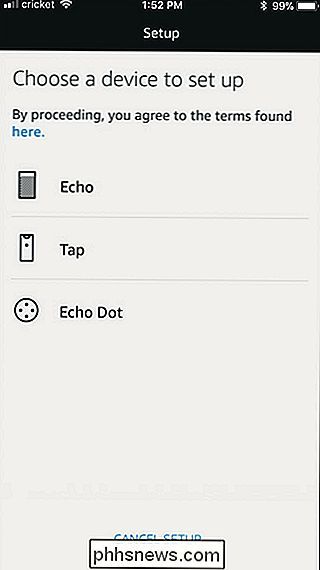
Une fois que vous êtes connecté à l'Echo avec l'application et en cours d'exécution, le reste est assez facile. Il vous suffit de saisir vos informations de connexion au compte Amazon, d'accepter les conditions d'utilisation d'Alexa (par exemple, si votre voix est envoyée à Amazon pour analyse des commandes et améliorations du service), puis sélectionnez votre réseau Wi-Fi dans la liste des réseaux que l'Echo peut détecter.

Une fois que vous avez connecté votre Echo au réseau Wi-Fi de votre domicile, vous êtes prêt à l'utiliser. Jetons un coup d'œil à la façon de parler à Alexa et ensuite comment personnaliser votre expérience Echo
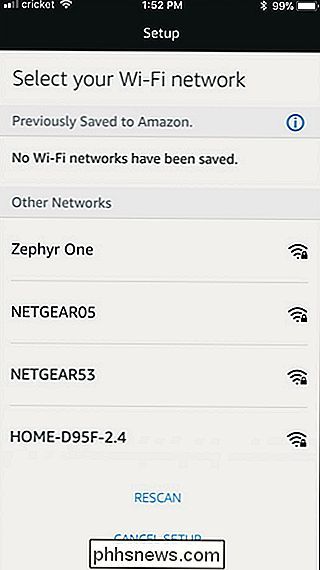
Summoning Alexa
L'Echo est programmé pour répondre à un "mot de réveil", qui est "Alexa" par défaut (mais vous peut changer le mot d'éveil si besoin est). Chaque fois que vous dites le mot "Alexa", vous verrez la bague de lumière au sommet de l'Echo s'allumer en bleu. Vous pouvez ensuite suivre cela avec une commande ou une enquête.

Il y a une commande que nous voulons que vous sachiez et que vous ayez eu à dire, "Alexa, arrêtez." À un moment donné, vous demanderez à Alexa de faire quelque chose. cela conduit à beaucoup de bavardage ou de bruit et vous aurez certainement besoin d'un moyen de calmer les choses. C'est aussi comment vous arrêtez de jouer de la musique et comment arrêter les alarmes et les minuteries quand elles s'éteignent.
Choses que vous pouvez faire
Maintenant que vous savez comment invoquer Alexa et freiner la raquette qu'elle pourrait déclencher , jetons un coup d'oeil à quelques-unes des choses amusantes que vous pouvez faire avec Alexa pour commencer.
Jouer de la musique
Bien que jouer de la musique à travers un haut-parleur est l'utilisation la moins futuriste de l'unité Echo, plus amusant, et vous vous trouverez probablement l'utiliser assez souvent. Par défaut, votre Amazon Echo est exploité sur votre compte Amazon Prime et vous donne accès à la fois à la musique que vous avez achetée via Amazon ainsi qu'à la vaste bibliothèque de musique Prime gratuite. Vous pouvez également lier votre compte Spotify ou Pandora et l'utiliser à la place, ainsi que lire de la musique sur plusieurs échos à la fois. Il suffit de dire quelque chose comme:
Alexa, jouer [genre musical]
Alexa, jouer [votre nom de playlist]
Alexa, jouer [bande]
Alexa, jouer [chanson] par [bande]
Alexa, jouer [station] sur [streaming service]
Alexa, ce qui joue?
Vous pouvez émettre des commandes comme "Alexa, jouer de la musique de Noël" et Alexa va lancer une playlist de musique de Noël. Si vous avez créé des playlists personnelles, vous pouvez également appeler ces playlists par nom comme "Alexa, jouez ma playlist Rainy Day". Vous pouvez également jouer de la musique via un groupe et un nom de chanson comme "Alexa, play Rush" ou "Alexa, jouer
Esprit de la radio par Rush". Renseignez-vous, obtenez des conversions et posez des questions
Juste derrière la lecture de musique, la chose la plus populaire au bureau est de poser des questions à Alexa. Vous pouvez interroger Alexa sur un large éventail de sujets et elle vous donnera une réponse directe ou, si la requête ne fait pas partie de sa base de données, elle vous donnera (comme Siri) les résultats de recherche pour ce que vous avez demandé à propos de . Voici quelques-unes des choses utiles que vous pouvez demander Alexa:
Alexa, quel temps fait-il? (Si vous voulez la météo en dehors de votre code postal, il suffit d'ajouter "dans [nom de la ville]")
Alexa, quelles sont les nouvelles aujourd'hui?
Alexa, qu'est-ce que 295 x 5?
Alexa, quelle heure est-il? dans [ville / état / pays]?
Alexa, Wikipedia [sujet] (vous obtiendrez un bref résumé, puis un lien vers l'entrée complète de Wikipédia dans l'application Alexa)
Alexa, comment épelez-vous [ mot]?
Alexa, combien de tasses sont dans un gallon? (Ceci, et d'autres questions de conversion simples, sont faciles pour Alexa)
Alexa, qui a remporté le Super Bowl 1979?
Faire des listes d'achats et de choses à faire
La lecture de musique est excellente (et comme nous l'avons noté, la qualité audio est très élevée) et demande des infos à Alexa les questions sont amusantes, mais si vous êtes soucieux de la productivité, la fonctionnalité de la liste est pratique. Vous pouvez utiliser les commandes simples suivantes pour créer des listes et ajouter des choses à ces listes:
Alexa, créer une nouvelle liste
Alexa, ajouter [item] à ma liste de courses.
Alexa, lire ma liste de courses
Bien qu'il soit très pratique qu'Alexa vous lise les listes, ne vous inquiétez pas, car les listes sont également transcrites pour vous dans l'application Alexa. Chaque élément que vous ajoutez est stocké dans l'application, comme indiqué ci-dessus, afin que vous puissiez le référencer pendant que vous faites des courses.
Personnaliser votre expérience Echo
Une fois que vous avez des commandes vocales dans la banque, vous pouvez vous voulez passer à la personnalisation de votre expérience Echo en ajustant certains paramètres et en téléchargeant les compétences Alexa.
CONNEXION:
Comment optimiser les mises à jour météo, trafic et sports sur votre Amazon Echo Vous pouvez personnaliser les paramètres de votre Echo en ouvrant l'application Alexa et en accédant au menu principal, en sélectionnant "Paramètres", puis en faisant défiler jusqu'à la section "Comptes". Vous y trouverez des options pour une variété de choses comme la musique (où vous pouvez lier votre Echo à votre compte Spotify ou Pandora), "Flash Briefing" (où vous pouvez changer la source pour vos briefings quotidiens), "Sports Update" (où vous pouvez changer l'équipe que vous suivez dans la MLB, NBA et NFL), et d'autres paramètres, comme l'itinéraire pour vos mises à jour de trafic et reliant votre calendrier.
Il y a aussi des compétences Alexa, qui ajoutent plus de fonctionnalités à votre Echo grâce à des développeurs tiers. Vous pouvez accéder au magasin de compétences en vous rendant au menu principal et en appuyant sur "Compétences". À partir de là, vous pouvez télécharger toutes sortes de compétences, depuis les sons de pluie ambiante jusqu'aux compétences qui vous permettent de contrôler les appareils intelligents.

Le clavier de l'iPad peut entrer des symboles plus rapidement dans iOS 11: Voici comment
L'iPad a reçu de nombreuses mises à jour dans iOS 11 pour en faire un outil de productivité amélioré. Avec des trucs en tête comme le multitâche, vous remarquerez probablement que le clavier a subi une révision. Bien que cela puisse sembler un peu encombré au début, c'est en fait une grande amélioration.

Installation et configuration du système de sécurité de Nest
Nest a démarré avec un thermostat intelligent, mais l'entreprise a connu une croissance considérable au fil des ans. Et maintenant, ils ont leur propre système de sécurité appelé Nest Secure. Voici comment l'installer et le configurer: CONNEXION: Thermostat Nest E contre thermostat Nest: quelle différence?



